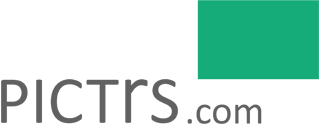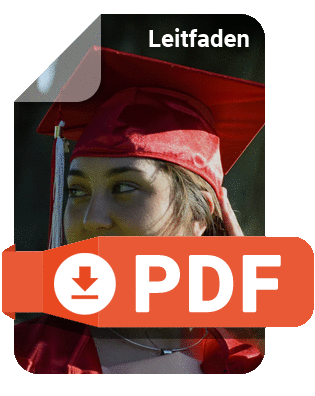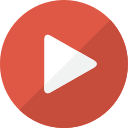Hilfe-Center
Hilfestellungen und Anleitungen für alle Pictrs-Funktionen
Fotos auf Facebook und Instagram verkaufen
Nutzen Sie Facebook- und Instagram-Shopping, um den Verkauf von Fotos in Ihrem Fotografen-Onlineshop bei Pictrs anzukurbeln und verkaufen Sie Ihre Bilder auch über Social Media Kanäle. Mit nur einem Klick gelangen Interessierte dann direkt zur Produktauswahl in Ihren Pictrs-Onlineshop und bestellen Ihre Fotos.
Hinweis: Bitte beachten Sie, dass das im folgenden genannte Vorgehen und die Illustrationen dazu nicht statisch sind und Facebook und Instagram hier hin und wieder Updates vornimmt, sodass es zu kleinen Abweichungen und Änderungen kommen kann. Sollte Ihnen hier etwas auffallen, sind wir über den Hinweis dankbar. Generell hilft Ihnen in solchen Fällen auch der Facebook- bzw. Instagram-Support auf deren Hilfe-Seiten bestimmt weiter.
Hilfe zur Shoppingfunktion bekommen Sie direkt von Facebook zum Beispiel hier.
Eine ausführliche Besprechung mit vielen Tipps finden Sie auch hier im Pictrs-Blog.
1. Fotos über Facebook-Shop verkaufen
Voraussetzung Fanpage
Voraussetzung zum Einrichten eines Facebook-Shops ist, dass Sie eine Facebook-Fanpage für Sie als Fotograf*in oder Ihr Fotostudio einrichten, die Sie über einen privaten Facebook-Account verwalten. Die Shop-Funktion gibt es nur für solche Fanpages.
In den Seiteneinstellungen auf der linken Seite Ihrer Fanpage finden Sie den Menüpunkt Vorlagen und Tabs, unter dem Sie auch den Tab Shop finden und aktivieren können. Wenn Sie die Präsenz des Shops auf der Fanpage hervorheben möchten, können Sie das Tab einfach mittels Drag & Drop ganz nach oben ziehen (Screenshot rechts). Jetzt erscheint auf Ihrer Fanpage der Menüpunkt Shop, wenn Sie auf Mehr klicken.

Facebook-Shop einrichten
Wenn Sie jetzt erstmalig auf den Menüpunkt Shop auf Ihrer Fanpage klicken (unter Mehr), erscheint eine Pop-Up Box, die Sie dazu auffordert, den Shop einzurichten. Hier führt Sie Facebook Schritt für Schritt durch den Prozess. Sie haben auch die Möglichkeit, zunächst einen Test-Shop zu erstellen, wenn Sie dies möchten (s. Screenshot rechts).
Wichtig ist, dass Sie bei Art des Kaufabschlusses die Option Kaufabschluss auf einer anderen Website auswählen. Das Ziel soll sein, dass Interessierte auf das Produkt in Ihrem Facebook-Shop klicken und zum Bild in Ihrem Pictrs-Shop gelangen, wo Sie den Artikel dann kaufen können.
.png)
Facebook-Shop mit Produkten befüllen
Das Hinzufügen neuer Produkte ist kinderleicht. Klicken Sie auf die Schaltfläche Produkte hinzufügen und legen Sie mindestens drei Produkte an. Fügen Sie in die Zeile URL für Kaufvorgang die URL eines bestimmten Fotos aus Ihrem Pictrs-Shop ein. Am besten ist es, Sie kopieren den Link so, dass er direkt zum Foto mit passendem Produkt führt, wie in unserem Beispiel unten direkt zur Leinwand. Wie genau Sie dabei vorgehen, können Sie hier nachlesen.
Alle neu hinzugefügten Artikel werden von Facebook überprüft, bevor sie für die Besucher Ihrer Seite sichtbar werden.
.png)
Klickt ein Besucher in Ihrem Facebook-Shop auf ein Produkt, wird dieses in der Detailansicht gezeigt. Unten rechts führt der blaue Button "Über die Website kaufen" dann vom Facebook-Shop direkt zum Produkt in Ihrem Pictrs-Shop:

2. Instagram-Shopping einrichten
Voraussetzungen für Instagram Shopping
Notwendig für die Einrichtung von Instagram Shopping ist das Anlegen eines Instagram Business Accounts. Sollten Sie bereits einen Instagram Account besitzen, können Sie diesen ganz einfach in ein Business Profil umwandeln. Gehen Sie dafür in die Einstellungen und wählen Sie Konto aus. Hier haben Sie die Möglichkeit zu einem Business Account zu wechseln. Klicken Sie sich durch die kurze Einführung und wählen Sie die Kategorie, die am besten beschreibt, was Sie tun: Fotograf/in. Von nun an ist ihr Profil für alle öffentlich zugänglich.
.jpg)
Eine weitere Voraussetzung ist die Verknüpfung Ihres Instagram Accounts mit Ihrer Facebook-Seite. Hier sollten Sie Ihren Shop bereits fertig eingerichtet haben. (Anleitung oben) Die Verknüpfung können Sie ganz einfach herstellen: Gehen Sie dafür auf Profil bearbeiten, wählen Sie Seite in den Profilinformationen aus und entscheiden Sie zwischen der Erstellung einer neuen Seite oder der Verknüpfung einer bereits bestehenden.
Neben der Einhaltung der Handelsrichtlinen und der Händlervereinbarung von Instagram sollten Sie beachten, dass nur physische Produkte angeboten werden dürfen. Wichtig ist auch die Etablierung als “vertrauenswürdiger Anbieter”. Es wird nicht eindeutig definiert, welche Kriterien hierfür relevant sind, allerdings können Aspekte wie die Abonnentenanzahl sowie die Authentizität Ihres Instagram-Auftritts eine Rolle spielen.
Anleitung für die Einrichtung Ihres Instagram-Shops
Wenn Sie alle Voraussetzungen für Instagram Shopping erfüllen, können Sie nun loslegen:
- Öffnen Sie die Einstellungen Ihres Accounts, navigieren Sie zu Unternehmen und starten Sie mit der Einrichtung.
- Verifizieren Sie nun Ihren Produktkatalog von Facebook. Der Name des Produkts sowie der Preis werden übertragen.
- Wählen Sie Ihre Website-Domain aus. Sie haben noch keine eigene Domain? Diese können Sie ganz einfach über Pictrs buchen.
- Danach ist Ihr Instagram Account bereit zur Überprüfung: Klicken Sie auf Zur Überprüfung einreichen und schließen Sie den Vorgang ab.

Anschließend bearbeitet der Instagram-Support Ihre Anfrage. Die Zeit bis zur Freischaltung fällt sehr unterschiedlich aus - diese kann zwischen wenigen Stunden bis zu über einer Woche dauern.
Nach der erfolgreichen Überprüfung, können Sie beginnen Ihre Produkte in den Stories und Beiträgen zu markieren und Werbeanzeigen dafür schalten.
Wichtiger Hinweis: Unter Umständen wird Ihr Account nicht für Instagram-Shopping zugelassen. Die Voraussetzung Vorwiegend physische Güter verkaufen mag zwar auf Ihren persönlichen Onlineshop zutreffen, doch bei einer URL, die mit www.pictrs.com/ beginnt, bewertet Instagram eventuell lediglich die von Pictrs angebotene Onlineshop-Software.
Sollte Ihnen die Erlaubnis für Instagram Shopping nicht erteilt werden, überprüfen Sie die dafür genannten Gründe.
Diese werden meist bei einer Ablehnung angegeben, jedoch können Sie zusätzlich folgendes tun, um beim nächsten Versuch mehr Erfolg zu haben:
- Überprüfen Sie, ob Sie die aktuellste Version von Instagram heruntergeladen haben.
- Überprüfen Sie, ob es sich bei Ihrem Account um einen Business Account handelt.
- Wenden Sie sich notfalls an den Facebook- und/ oder Instagram-Support.
War dieser Artikel hilfreich?